Tư vấn bán hàng
Hà Nội
Các liên hệ - Hà Nội
01 . Tư vấn bán hàng
-
Zalo 0916660041 Ms Dung
-
Zalo 0912270988 Ms Hồng
-
Zalo 0916660504 Mr Trung
- Email: tt05@tanphat.com.vn
02 . Chào hàng dự án
-
Zalo 0912270988 Ms Hồng
-
Zalo 0917886988 Mr.Han
- Email: tt06@tanphat.com.vn
03 . Hỗ trợ kỹ thuật
-
Zalo 0916660502 Mr.Thịnh
-
Zalo 0914482633 CSKH
- Email: dvkh@tanphat.com.vn
Chúng tôi luôn mang đến giá cả ưu đãi đặc biệt cho các doanh nghiệp, bao gồm cả doanh nghiệp nước ngoài đầu tư trực tiếp (FDI) và các chuỗi cửa hàng bán lẻ. Chúng tôi sẵn sàng hợp tác cùng bạn để tiến tới thành công ! Xem thêm chính sách bán hàng. Xin vui lòng liên hệ với chúng tôi!
VP Hà Nội: Số 41 ngõ 117 Thái Hà, Phường Đống Đa, TP Hà Nội I Thời gian làm việc: Từ 8h-17h30 Thứ 2 đến Thứ 7 hàng tuần
Hồ Chí Minh
Các liên hệ - Hồ Chí Minh
01 . Tư vấn bán hàng
-
Zalo 0916789025 Ms.Yến
-
Zalo 0941581166 Ms Vân
- Email: hcm@tanphat.com.vn
02 . Chào hàng dự án
-
Zalo 0912270988 Ms Hồng
-
Zalo 0917886988 Mr.Hán
- Email: duan@tanphat.com.vn
03 . Hỗ trợ kỹ thuật
-
Zalo 0917881961 Mr.Kiên
- Email: dvkh@tanphat.com.vn
Chúng tôi luôn mang đến giá cả ưu đãi đặc biệt cho các doanh nghiệp, bao gồm cả doanh nghiệp nước ngoài đầu tư trực tiếp (FDI) và các chuỗi cửa hàng bán lẻ. Chúng tôi sẵn sàng hợp tác cùng bạn để tiến tới thành công ! Xem thêm chính sách bán hàng. Xin vui lòng liên hệ với chúng tôi!
VP HCM: Số 226 Nguyễn Phúc Nguyên, Phường Nhiêu Lộc, TP HCM I Thời gian làm việc: Từ 8h-17h30 Thứ 2 đến Thứ 6 và sáng thứ 7
Có 0 sản phẩm trong giỏ hàng
Tổng cộng:
(Số lượng: 0 sản phẩm)
0₫
Sản phẩm yêu thích
Cách nhanh nhất để khắc phục lỗi Device driver was not successfully installed
Lỗi Device driver was not successfully installed là một lỗi thường gặp trên hầu hết các phiên bản của Windows từ Windows 7 cho đến Windows 10. Vậy làm thế nào để khắc phục được lỗi này nhanh nhất?
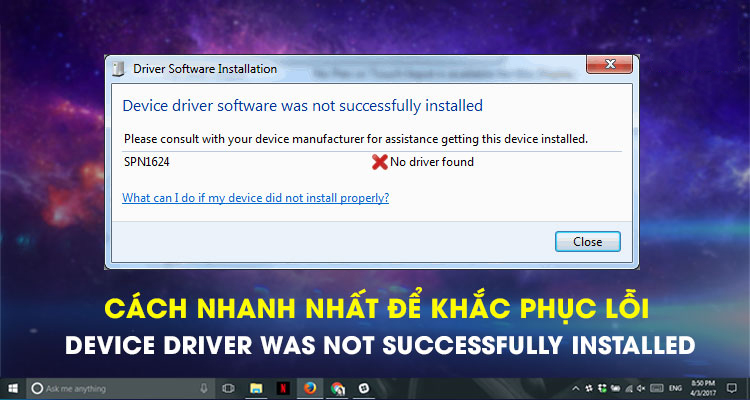
Cách nhanh nhất để khắc phục lỗi Device driver was not successfully installed
Cách nhận biết lỗi Device driver was not successfully installed
Để nhận biết lỗi Device driver was not successfully installed, bạn chỉ cần nhìn xuống icon của Device trên thanh Taskbar và bạn sẽ nhìn ngay thấy dòng thông báo: “Device driver was not successfully installed”.
Hướng dẫn khắc phục lỗi Device driver was not successfully installed
Thông thường, Windows được thiết lập tự động để cập nhật driver tự động cho máy tính. Thế nhưng, không biết vì lý do gì mà Windows không được tự động cập nhật nên hệ thống gửi về thông báo: “Device driver was not successfully installed”. Khi đó, bạn click vào thông báo đó thì bạn sẽ thấy những driver đang bị thiếu hoặc lỗi.
Vậy từ đây chúng ta có thể kết luận rằng bạn cần cập nhật driver cho các driver bị thiếu hoặc lỗi để khắc phục lỗi Device driver was not successfully installed. Sau đây, Maychuchinhhang.vn sẽ giới thiệu phương pháp cập nhật driver đơn giản và nhanh nhất trên Windows.
Bước 1: Truy cập vào Device Manager bằng cách tìm kiếm trong Menu Start.
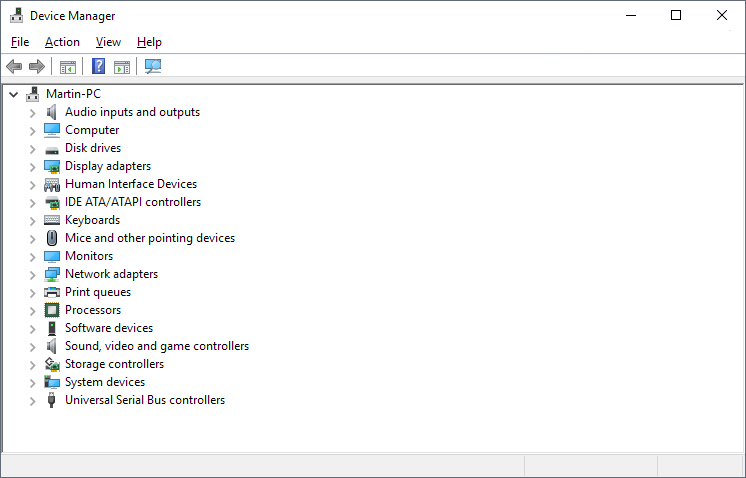
Device Manager
Bước 2: Tìm đến tên thiết bị thiếu hoặc lỗi driver. Sau đó, bạn chỉ cần click chuột phải vào đó và chọn Update Driver Software…
Bước 3: Chọn tiếp Search automatically for updated driver software.
Bước 4: Đợi đến khi quá trình trên kết thúc và đừng quên khởi động lại máy tính để driver được cập nhật.
Trên đây là chia sẻ của Maychuchinhhang.vn về cách nhanh nhất để khắc phục lỗi Device driver was not successfully installed. Chúc bạn thành công!
👉 Hãy bấm "Quan tâm" để nhận được thêm nhiều bài viết hữu ích được cập nhật thường xuyên.
Tin tức mới

ĐỒNG HÀNH PHÁT TRIỂN CÙNG DOANH NGHIỆP

CUNG CẤP HƠN 10.000+ DỰ ÁN TOÀN QUỐC

GIẢI PHÁP ĐA DẠNG CHO NHIỀU LĨNH VỰC
Thêm sản phẩm vào giỏ hàng thành công!
